网络实验报告Word文档下载推荐.docx
《网络实验报告Word文档下载推荐.docx》由会员分享,可在线阅读,更多相关《网络实验报告Word文档下载推荐.docx(30页珍藏版)》请在冰豆网上搜索。
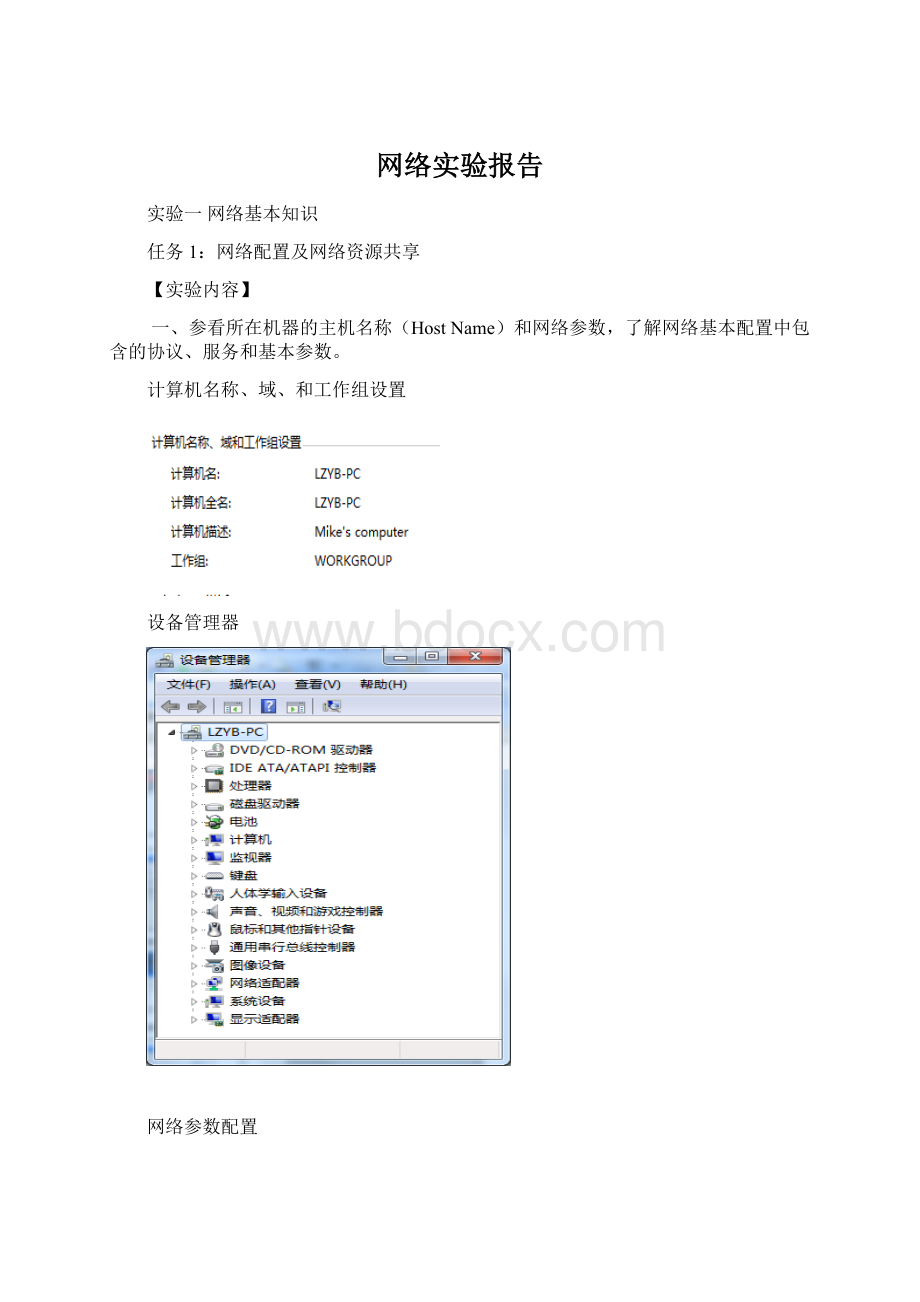
IPV4地址:
173.31.13.12
本机IP:
202.112.144.133
子网掩码:
255.255.240.0
作用:
子网掩码只有一个作用,就是将某个IP地址划分成网络地址和主机地址两部分。
将子网掩码与本机IP求与之后得到:
网络地址为:
202.112.144.0主机号为:
9100
默认网关:
173.31.0.1
网关实质上是一个网络通向其他网络的IP地址。
在没有路由器的情况下,两个网络之间是不能进行TCP/IP通信的,即使是两个网络连接在同一台交换机(或集线器)上,TCP/IP协议也会根据子网掩码(255.255.240.0)判定两个网络中的主机处在不同的网络里。
而要实现这两个网络之间的通信,则必须通过网关。
如果网络A中的主机发现数据包的目的主机不在本地网络中,就把数据包转发给它自己的网关,再由网关转发给网络B的网关,网络B的网关再转发给网络B的某个主机。
网络B向网络A转发数据包的过程也是如此。
所以说,只有设置好网关的IP地址,TCP/IP协议才能实现不同网络之间的相互通信。
那么这个IP地址是哪台机器的IP地址呢?
网关的IP地址是具有路由功能的设备的IP地址,具有路由功能的设备有路由器、启用了路由协议的服务器(实质上相当于一台路由器)、代理服务器(也相当于一台路由器)。
六、【实验报告要求和思考】
1.请同学们在报告上标明实验时间,以及显示器标签上的计算机编号(dq-XX)。
Dq01
2.完成每一步操作,对操作过程进行记录,并针对遇到的问题提出解决方法和思考。
(过程记录见步骤中贴图)
遇到问题:
:
实验五中对ipconfig及ping命令从未使用过,屏幕显示结果不能看懂。
通过询问老师和同学,解决了问题,对常用网络命令有了更进一步的了解。
3.学会ipconfig和ping的一些参数使用方法,并简要解释屏幕反馈信息;
4.记录MAC地址,进行格式分析,区分厂家ID和网卡ID;
答:
MAC地址:
44-87-FC-D5-91-7E
前六位44-87-FC为生产厂家,后六位D5-91-7E为网卡ID
5.记录子网通信实验结果,总结IP地址的划分方法,并分析子网掩码作用。
答:
IP地址的划分方法:
①分类IP地址:
A类地址以0为开头,网络号为8bit,主机号为24bit;
B类地址以10为开头,网络号为16bit,主机号为16bit;
C类地址以110为开头,网络号为24bit,主机号为8bit;
D类地址以1110为开头,为多播地址;
E类地址以11110为开头,保留为今后使用。
②划分子网:
(IP地址)AND(子网掩码)=网络地址。
③超网:
斜线记法中的斜杠后数字为网络前缀比特数,剩余比特为主机号的比特数。
子网掩码作用:
找出IP地址中的子网部分。
6.请思考本实验中“网关”的配置有什么作用。
网关是一个协议转换器,工作在OSI/IP模型或TCP/IP体系的高层,通过网关可使用不同的格式、不同的通信协议、不同的结构类型的网络连接起来,使得不同协议网络间的信息包传送和接收,简化网络的管理。
网关的实现较为复杂,一般只限于几个协议的转化。
任务2:
RJ-45接口连线实验
【实验目的】
1.了解T568B(T568A)标准,学会制作两种类型的RJ-45接头(直通线、交叉线)。
2.掌握使用双绞线作为传输介质的网络连接方法。
3.掌握测线仪的使用方法。
【实验环境】
具有RJ-45接口网卡的计算机、超5类双绞线、水晶头、压线钳、测线仪。
【实验重点及难点】
重点:
学习双绞线识别、制作、测试器的使用。
难点:
掌握制作正确双绞线的方法,制作合格的双绞线。
【实验指导】
按照T568B(T568A)的标准制作双绞线。
T568B和T568A为美国电子电气工程师协会(EIA/TIA)两种双绞线制作标准。
其中T568B标准在以太网中应用更为广泛。
T568A线序为:
白绿绿白橙蓝白蓝橙白棕棕
T568B线序为:
白橙橙白绿蓝白蓝绿白棕棕
Straight-ThroughCable(直通线):
直通线一般应用在不同设备之间,如PC机与交换机之间,以及交换机与路由器之间的连接中。
双绞线线缆的两端使用同一种标准,即同时采用T568B标准(也可以同时使用T568A标准)。
在10M/100M以太网中,8芯线只使用4芯,在1000M以太网中8芯全部使用。
CrossoverCable(交叉线):
交叉线又叫反线,交叉线一般用于相同设备的连接,比如用于PC机与PC机之间的连接、路由器与路由器之间、交换机与交换机等情况。
双绞线在制作时一端采用T568B标准,另一端采用T568A标准,也即第1条与第3条跳线,第2条与第6条跳线。
RolloverCable(反转线):
反转线应用于连接工作站和Cisco网络设备的Console控制口,以便对网络设备进行配置。
反转线线缆长度一般在3~7.5m之间。
反转线两端用RJ-45连接。
使用时RJ-45连接器直接插入网络设备的Console口,另一端通过RJ-45-to-DB9terminaladapter接入工作站的COM口,或者通过DB25terminaladapter接入工作站的并行口。
制作时一端采用T568B标准(或T568A标准),另一端采用与之完全相反的线序。
例如:
一端采用T568B标准线序为白橙、橙、白绿、蓝、白蓝、绿、白棕、棕,那么另一端就为棕、白棕、绿、白蓝、蓝、白绿、橙、白橙。
网线接头的制作工艺在很大程度上影响了网络传输性能。
【实验报告要求和思考】
1、总结双绞线的T568B标准的直连线和交叉线接法制作要点,并思考为什么需要有这两种类型的接线?
制作要点:
网线钳挡位离剥线刀口长度通常恰好为水晶头长度,这样可以有效避免剥线过长或过短。
剥线过长一则不美观,另一方面因网线不能被水晶头卡住,容易松动;
剥线过短,因有包皮存在,太厚,不能完全插到水晶头底部,造成水晶头插针不能与网线芯线完好接触。
压线钳压紧RJ-45接口时用力要干脆、一次到位,动作不能太慢,但也不能用力太猛将塑料接头损坏。
一般网络接口分为MDIX和MDII两种类型,交换机的一般端口属于MDIX,而PC机的网卡端口和某些交换机的UPLINK端口属于MDII,因此,准确的说,是同类型的端口相连用交叉线,而不同类型的端口相连用直通线。
2、在本实验中,8芯双绞线用到了几根芯线,是哪几根?
用到1,2,3,6四根芯线。
其他四根由于之前网络标准不同,被预留出来。
3、步骤9中,为什么利用直连线将两台计算机和小交换机连接,而不是直接利用实验室的局域网络?
实验中要测试直连线将两台计算机和小交换机连接时,两台计算机之间的传输速率。
4、记录下步骤9和步骤10中,被传输文件的大小及传输时间,计算传输比特率
和
,对这两个速率进行比较,并作出合理解释。
交叉线
直连线
文件大小
1922020560字节
传输时间
31秒
4分10秒
传输比特率
496005306bit/s
61504658bit/s
5、详细说明你是怎样测试两台计算机之间的传输速率
的?
采用交叉线时,直接连接两台电脑,然后在共享文件夹中复制一个大文件,粘贴到自己的电脑中,记下复制粘贴的时间。
采用直连线时,通过小交换机将两台电脑连接,同样在共享文件夹中复制一个大文件,粘贴到自己的电脑中,记下复制粘贴的时间。
实验二网络应用实验
IIS的配置及应用
1.以Web服务为例,了解常用的网络应用服务
2.掌握IIS的安装和配置方法
3.掌握IP地址和TCP端口(SOCKET)的配置
4.了解HTML语言的结构和一些常用标签的使用规范。
多台已经安装IIS5.1的计算机、局域网网络环境。
1.IIS中WEB站点的目录配置和安全管理;
2.制作简单网页,并设置为本机WEB站点的默认首页面。
3.FTP站点的配置,以及理解操作系统对权限的管理。
一.根据自己实际情况制作一个网页
可以选择利用Dreamweaver软件(或者WORD软件)制作一个网页(另存为htm或者html格式文件),也可以直接利用HTML语言进行编写。
要求:
网页中至少包括一个表格,一个图像,一个超链接,以及包含两种以上不同的字体或字号、颜色。
保存文件为“D:
\你的学号\index.htm”,
二.利用IIS架设WEB服务器
1.通过控制面板-添加和删除程序-添加/删除Windows组件,安装IIS服务器组件(如果已经安装则不必重新安装);
2.打开“开始—程序—管理工具—Internet信息服务”,右键单击网站名称,选择“属性”,查看IIS对网站进行管理的配置项;
3.在“网站”选项卡中,配置WEB网站IP地址和端口;
4.在“主目录”选项卡中,将网站主目录指向自己建立的目录,并配置访问权限;
5.在“文档”选项卡中,并将自制的网页文件作为网站默认主页。
6.点击“确认”应用设置后,从本机和局域网内的其他计算机对网站进行访问。
三.动态访问页面ASP的编写和访问
在IIS提供的WEB访问中,编写一个动态服务页(ASP),步骤如下:
将以上程序保存为一个文件,如:
myhello.asp,将文件放在WEB根目录下,通过设置IIS,使本机的根目录默认页面为myhello.asp,并通过浏览器访问该文件。
四.利用IIS架设FTP服务器
1.建立需要共享的目录为D:
\FTP。
此目录就是别人访问你的FTP服务器时看到的文件列表。
基于WindowsXP的权限管理,请检查目录所在分区的文件系统是否是NTFS,如果是的话,要把FTP目录的安全权限设置成允许“iuser_你的计算机名”用户访问,或者允许EveryOne访问。
2.打开“internet信息服务”。
在窗口左面找到“FTP站点”并打开下拉列表,之后在“默认FTP站点”上点右键选属性,用与配置WEB服务器类似的方法,配置“FTP站点”和“主目录”选项卡。
3.注意在这里还可以设置FTP服务器的文件访问权限,为安全考虑,一般我们只开放读取权限,以防匿名用户随意修改目录文件。
4.在“安全账户”选项卡中,要允许匿名用户使用步骤1中设置的“iuser_你的计算机名”用户的权限,对你的FTP站点进行访问。
如果仍然不能访问,请检查计算机“组策略”中“计算机配置-windows设置-安全设置-本地策略-安全选项”中“网络访问:
本地账户的共享与安全模式”是否为“经典—本地用户以自己的身份验证”。
5.从本机或其他联网计算机对你所架设的FTP站点进行访问,并进行下载和上传文件。
结合你所制作的网页,说明你都用到了哪些超文本标签,以及它们的作用。
并根据你的理解,谈谈超文本标签语言的优越性。
用到了文字、图形、表格、链接。
超文本标记语言是目前网络上应用最为广泛的语言,也是构成网页文档的主要语言。
设计HTML语言的目的是为了能把存放在一台电脑中的文本或图形与另一台电脑中的文本或图形方便地联系在一起,形成有机的整体,人们不用考虑具体信息是在当前电脑上还是在网络的其它电脑上。
我们只需使用鼠标在某一文档中点取一个图标,Internet就会马上转到与此图标相关的内容上去,而这些信息可能存放在网络的另一台电脑中。
另外,HTML是网络的通用语言,一种简单、通用的全置标记语言。
它允许网页制作人建立文本与图片相结合的复杂页面,这些页面可以被网上任何其他人浏览到,无论使用的是什么类型的电脑或浏览器。
1、描述建立一个WEB站点的步骤及要点,如何设置网站默认页面?
通过控制面板-添加和删除程序-添加/删除Windows组件,安装IIS服务器组件;
打开“开始—程序—管理工具—Internet信息服务”,右键单击网站名称,选择“属性”,查看IIS对网站进行管理的配置项;
在“网站”选项卡中,配置WEB网站IP地址和端口;
在“主目录”选项卡中,将网站主目录指向自己建立的目录,并配置访问权限;
在“文档”选项卡中,并将自制的网页文件作为网站默认主页。
点击“确认”应用设置后,从本机和局域网内的其他计算机对网站进行访问。
2、描述建立一个FTP站点的步骤及要点,并思考架设一个FTP站点需要几个端口?
建立需要共享的目录为D:
打开“internet信息服务”。
在“安全账户”选项卡中,要允许匿名用户使用步骤1中设置的“iuser_你的计算机名”用户的权限,对你的FTP站点进行访问。
从本机或其他联网计算机对你所架设的FTP站点进行访问,并进行下载和上传文件。
3、如果将网站配置在另外的一般端口(80和8080以外的端口),请你思考如何进行访问。
改变端口号后,需重新引用。
如果是静态引用Webservice,每次更改了发布后的地址(包括端口号),客户端都需要更新引用。
如果是动态引用Webservice,可以在Reference.cs里面再添加一个构造函数。
4、你是如何访问到你所建立网站的?
这与我们平时访问Internet上的网站有何不同?
请结合“计算机网络”课程内容,思考需要怎样做才能让两者更相似。
用浏览器访问http:
//localhost/,或者使用http:
//192.168.0.25。
5、结合本次实验,谈谈你对操作系统和IIS在对于网络共享和访问权限方面采取的措施的理解。
要想让其他用户无法通过网上邻居直接来访问某个文件夹(例如“我的共享”文件夹),我们可以将其“隐藏”起来,具体方法如下:
右击文件夹图标,选择弹出快捷菜单中的“共享和安全”,在打开的窗口中选择“共享”标签,选择“共享该文件夹”,在“共享名”后面的文本框中输入共享文件夹名并在文件夹名后添加一个半角的“$”字符,最后单击“确定”保存设置。
如果没有在上面的窗口中给共享文件名添加“$”符,也可以右击该共享文件夹,选择“重命名”将这个共享的文件名称后添加一个半角的“$”字符(例如“我的共享$”)。
经过这样的操作之后,其他用户打开网上邻居时,在网上邻居列表中将不会看到该共享文件夹了。
如果希望某个用户去访问你的这个共享文件夹,只要告诉他这个共享文件夹的绝对路径即可此路径为“\你的计算机名\我的共享$”,只要将其输入到资源管理器的地址栏中并回车即可访问了,
注意:
后面的“$”是必不可少的,如果少了该字符将访问不成功。
冗余校验实验
1.熟悉CRC校验的原理
2.掌握CRC校验的实现方法
Windows环境下的CRC校验演示软件,ASP编程环境(IIS服务)
根据参考程序,编写CRC-16的校验程序
一、利用实验软件,测试CRC-8(107H,131H)的验证能力。
1、启动信道仿真服务:
CRCServer.exe,界面如下:
点“启动”按钮,启动信道仿真,此时“状态栏”显示为“运行”
2、启动客户端校验程序:
CRCClient.exe,界面如下:
由于本程序支持多台计算机共用一个仿真服务器,因此提供了通讯服务器Socket配置,如果信道仿真程序和客户端校验程序在同一台计算机上启动,程序将自动配置IP地址和端口号。
单击“连接”,“状态栏”显示“联机”即表示顺利连接到信道仿真服务器。
3、在信息输入栏内输入信息,点“发送”按钮,即可得到发送的相关信息和接收到的校验信息。
“连续发送”提供不间断的数据校验。
1、判断CRC-8能检几位错?
能检验8位错。
2、找出检验失败的信息码,进行分析,为什么会出现校验错误?
因为这种可能在设计协议的时候就可以发生。
只是概率很小,但是也可以发生。
实验三网络协议分析
1.熟悉常见网络分析软件的使用
2.分析数据帧和报文,掌握以太网数据帧和IP网络数据报的结构
WindowsXP操作系统,网络分析和报文捕捉软件
分析捕捉到的网络报文
一、参考教材,熟悉有关数据报格式;
并学会利用软件捕捉网络报文和分析
利用实验室提供的网络分析软件或者自己熟悉的抓包工具,采集实验室局域网络上的的数据包,记录下几种不同数据包内容。
用国产软件“科来网络分析系统”捕捉不同的数据包,并进行分析。
1.一台计算机向局域网内广播ARP请求和它所收到的ARP响应。
2.捕捉DHCP报文。
3.ARQ协议利用什么报文发送。
4.分析访问htp:
//192.168.0.16,下载20091001.GHS时数据链路层的MAC、IP层的首部、TCP中的首部主要信息。
二、捕捉并分析报文
利用提供的程序进行报文捕捉,并按照协议类型,详细分析数据包的各个首部的字段含义。
如果是使用老师编写的IP报文捕捉软件IPCatch,则操作步骤如下:
1.打开软件,选择需要捕捉的报文的类型,如UDP、TCP、ICMP等,点“采集”按钮,程序捕捉到IP报文后即自动停止运行;
2.将捕捉到的报文记录下来,对照教材讲授内容进行分析
参考以下范本(ASP),尝试编写报文分析的程序,将捕捉到的IP报文16进制编码输入URL。
UDP报文:
4500003041ED00007C11AE11CA70938E3B41B57E70A848A8001CD4811100E5254AC0DF5A7FFFFFFF0003200063E0FF00
TCP报文:
450000590F4D40003D06D7C3CA709B5E3B41B57E00150BE1C50C7CCF1B28AB4480181FB4D24B00000101080A00460411000168F834323120436F6E6E656374696F6E2074696D6564206F7574202D20636C6F73696E672E0D0A
ICMP报文:
45000059620E00003D0147713B41A8243B41B57E0303D15C000000004500003DA0D000003D1108BB3B41B57E3B41A82448A848A800295D3193BE7B6A4D037E4C000DD56D7FFFFFFF0002040001000000080000000000000000
【实验报告要求】
1、至少采集三种不同的网络报文,对其头部逐位进行详细分析,并描述所包含的上层协议的类型、头部长度、数据长度等内容。
IP首部:
4(版本号为4)5(首部长度为20字节,无可选部分)00(服务类型)0030(总长度)41ED(标识)0(00(允许分片)0(无更多分片))000(片转移)7C(生存时间)11(协议UDP)AE11(首部检验和)CA70938E(源地址)3B41B57E(目的地址)
UDP首部:
70A8(源端口)48A8(目的端口)001C(长度)D481(校验和)
4(版本号为4)5(首部长度为20字节,无可选部分)00(服务类型)0059(总长度)0F4D(标识)4(0(允许分片)1(还有分片))000(片转移)3D(生存时间)06(协议UDP)D7C3(首部检验和)CA709B5E(源地址)3B41B57E(目的地址)
TCP首部:
0015(源端口)0BE1(目的端口)C50C7CCF(序号)1B28AB44(确认号)8(数据偏移)01(000000保留)(0紧急URG1确认字段有效)8(1推送PSH0复位0同步SYN0没有终止)1FB4(窗口)
4(版本号为4)5(首部长度为20字节,无可选部分)00(服务类型)0059(总长度)620E(标识)0(00(允许分片)0(无更多分片))000(片转移)3D(生存时间)01(协议UDP)4771(首部检验和)3B41A824(源地址)3B41B57E(目的地址)
03(类型)03(代码)D15C(校验和)00000000(类型)
1.如何捕捉TCP和UDP数据报?
选择需要捕捉的报文的类型,UDP或TCP,点“采集”按钮,程序捕捉到IP报文后即自动停止运行。
2.如何捕捉DHCP报文,DHCP协议利用什么报文发送?
DHCP报文的捕捉:
在网络的的属性中,IP地址一项下有两种方式供选择,选择自动获取IP地址,然后选择需要捕捉的报文的类型,DHCP,点“采集”按钮,程序捕捉到IP报文后即自动停止运行。
DHCP协议在运输层采用UDP报文发送。
3.你是否看到了ARQ报文?
ARQ协议利用什么报文发送?
自动重传请求(ARQ),通过接收方请求发送方重传出错的数据报文来恢复出错的报文,
4.FTP是通过TCP还是UDP协议实现的?
控制和数据传输各自用什么端口?
是TCP。
一个控制连接(controlconnection)这个连接用于传递客户端的命令和服务器端对命令的响应。
它使用服务器的21端口,生存期是整个FTP会话时间。
数据连接(dataconnection)这些连接用于传输文件和其它数据,例如:
目录列表等。
使用传输数据的熟知端口20。
5.如何捕捉ICMP报文?
ICMP报文的捕捉:
选择选择需要捕捉的报文的类型,ICMP,点“采集”按钮,然后打开运行,输入cmd,在DOS提示符下用PING命令。
即可捕捉到ICMP会送请求或回送回答报文。
6.如果你用的是一个捕捉和分析功能比较强的软件(例如“科来网络分析系统”),请你从捕捉到的数据包中至少找到1个由两个以上网络节点之间进行的会话过程并分析。
(例如:
一台计算机